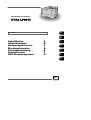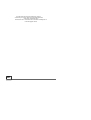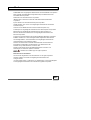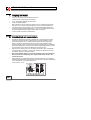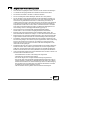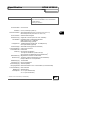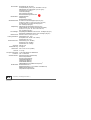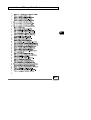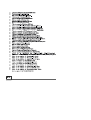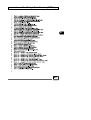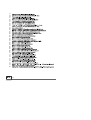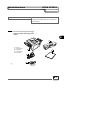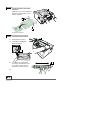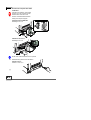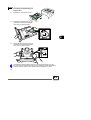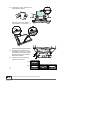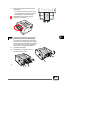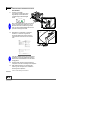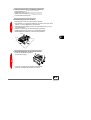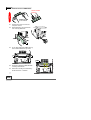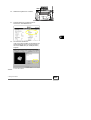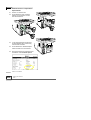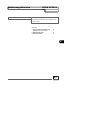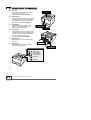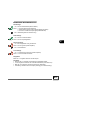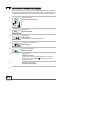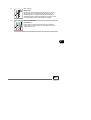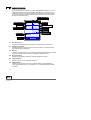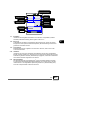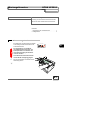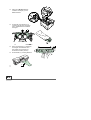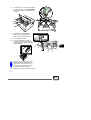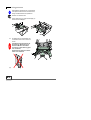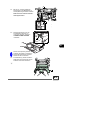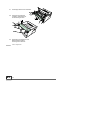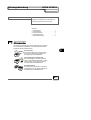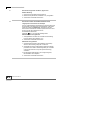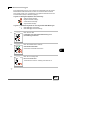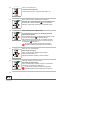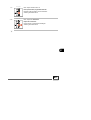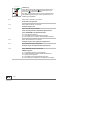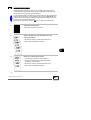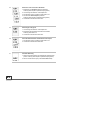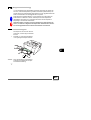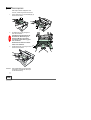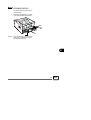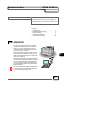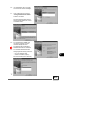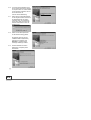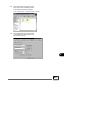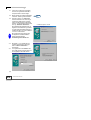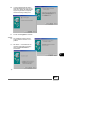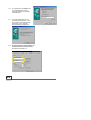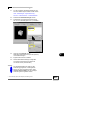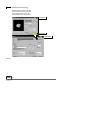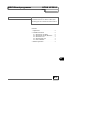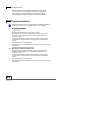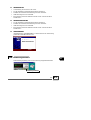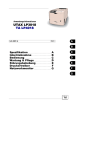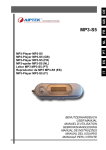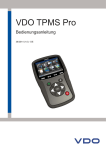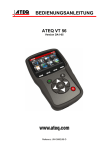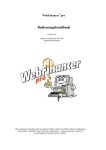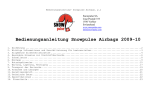Download Ami Pro - TITEL.SAM
Transcript
BEDIENUNGSANLEITUNG UTAX LP 3014 lesen sie diese bedienungsanleitung sorgfältig vor benutzung des gerätes. bewahren sie sie in der nähe des gerätes auf um jederzeit darin nachschlagen zu können Duplex-Ausgleichseite Duplex-Ausgleichseite Anwendungsinformationen UTAX LP3014 A 27/03 Info 2280 /A B Spezifikation Inbetriebnahme Bedienungshinweise Wartungshinweise Störungsbehebung Druckertreiber ROP-Dienstprogramm .................................................... ............................................ ............................ ................................... .................................. ............................................... .......................... A B C D E F G C D E F G 2280 /A 1/2 Die UTAX GmbH übernimmt keine Haftung bzw. juristische Verantwortung für in diesem Dokument eventuell enthaltene Fehler sowie daraus resultierende Folgen. Die Broschüre darf nur mit Erlaubnis der UTAX GmbH vervielfältigt oder an Dritte weitergegeben werden. 2280 /A 2/2 Markennamen PRESCRIBE ist ein eingetragenes Warenzeichen der KYOCERA MITA Corporation. KPDL und KIR (KYOCERA MITA Image Refinement) sind Warenzeichen der KYOCERA MITA Corporation. Diablo 630 ist ein Produkt der Xerox Corporation. IBM Proprinter X-24E ist ein Produkt der International Business Machines Corporation. Epson LQ-850 ist ein Produkt der Seiko Epson Corporation. Hewlett-Packard, PCL und PJL sind eingetragene Warenzeichen der HewlettPackard Company. Centronics ist ein Markenname der Centronics Data Computer Corp. PostScript ist ein eingetragenes Warenzeichen der Adobe Systems Incorporated. Macintosh ist ein eingetragenes Warenzeichen der Apple Computer, Inc. Microsoft, Windows und Windows NT sind eingetragene Warenzeichen der Microsoft Corporation. Power PC ist ein Warenzeichen der Intenational Business Machines Corporation. ENERGY STAR ist ein in den Vereinigten Staaten registriertes Warenzeichen. Alle sonstigen Marken- und Produktnamen sind eingetragene Warenzeichen oder Warenzeichen ihrer jeweiligen Inhaber. Dieser UTAX-Laserdrucker verwendet PeerlessPrintXL für die HPLaserJetkompatible PCL6-Emulation. PeerlessPrintXL ist ein Warenzeichen der Peerless Group, Redondo Beach, CA 90278, USA. Dieses Produkt wurde mit dem Echtzeit-Betriebssystem Tornado™ und Werkzeugen von Wind River Systems entwickelt. enthält UFST und MicroType der Agfa Corporation. Warenzeichen für Schriftarten: Alle im Drucker eingebauten Fonts sind lizenziert von der Agfa Corporation. Helvetica, Palatino und Times sind eingetragene Warenzeichen der Linotype-Hell AG. ITC Avant Garde Gothic, ITC Bookman, ITC ZapfChangery und ITC Zapf Dingbats sind eingetragene Warenzeichen der International Typeface Corporation. 2280 /A 3/6 Sicherheitshinweise 1. Umgang mit Toner Toner und Tonerkartusche keinesfalls verbrennen. Funken können Verbrennungen verursachen. Toner- und Resttonerbehälter niemals öffnen. Toner keinesfalls einatmen. Wenn Hände mit Toner in Berührung gekommen sind, unbedingt darauf achten, dass kein Toner in Augen oder Mund gelangt. Toner von der Haut abwaschen. Informationen zur Entsorgung alter Toner- und Resttonerbehälter erhalten Sie bei Ihrem autorisierten Fachhandelspartner. Toner- und Tonerbehälter sind stets den jeweils gültigen Bestimmungen entsprechend zu entsorgen. Toner für Kinder unerreichbar aufbewahren. 2. Druckbetrieb mit Lasereinheit Gemäß dem Radiation Performance Standard des U.S. Department of Health and Human Services (DHHS) in Übereinstimmung mit dem Radiation Control for Health and Safety Act von 1968 wird dieser Drucker als Laserprodukt der Klasse 1 eingestuft. Das bedeutet, dass der Drucker keine gefährliche Laserstrahlung erzeugt. Da die im Inneren des Druckers erzeugte Strahlung vollständig durch das Schutzgehäuse und die externen Abdeckungen abgeschirmt wird, kann der Laserstrahl in keiner Phase des Betriebs nach außen dringen. Dieser Drucker entspricht den U.S.-Richtlinien des DHHS 21 CFR, Unterkapitel für Laserprodukte der Klasse 1 (Class I) bzw. den IEC 825-Richtlinien für Laserprodukte der Klasse 1 in anderen Ländern. Bei unsachgemäßer Öffnung der Lasereinheit Gefahr durch Laserstrahlung! Auf keinen Fall mit bloßem Auge oder optischen Elementen direkt in den Laserstrahl blicken! Bei der Benutzung von Bedienelementen und der Durchführung von Prozeduren unbedingt die Anweisungen dieses Handbuchs beachten, da sonst die Gefährdung durch Laserstrahlen nicht auszuschließen ist. Sicherheitsetikett im Drucker: 2280 /A 4/5 3. Allgemeine Sicherheitspunkte Diese Hinweise sorgfältig durchlesen und beim Drucker zur Einsicht hinterlegen. Vor sämtlichen Reinigungsarbeiten den Netzstecker des Druckers ziehen. Den Drucker keinesfalls in der Nähe von Wasser betreiben. Drucker unbedingt auf stabilen Rollwagen, Ständer oder Tisch plazieren. Die am Gehäuse und an der Rückseite des Druckers befindlichen Schlitze und Öffnungen dienen der Belüftung des Druckers. Um einen reibungslosen Betrieb des Druckers zu gewährleisten und diesen vor Überhitzung zu schützen, ist unbedingt darauf zu achten, dass diese Öffnungen nicht blockiert oder abgedeckt sind. Den Drucker deshalb auch auf keinen Fall auf eine weiche Unterlage wie beispielsweise ein Bett oder ein Sofa, stellen. Außerdem Standorte in der Nähe einer Heizung oder Klimaanlage vermeiden. Der Betrieb als Einbaugerät ist nur dann zulässig, wenn für ordnungsgemäße Belüftung gesorgt ist. Der Drucker wird mit ordnungsgemäß geerdeten Netzkabel geliefert. Dieses Kabel nur an eine für 220 V ausgelegte Steckdose anschließen. Beachten, dass keine Gegenstände auf das Netzkabel gestellt werden, das Kabel außerhalb der Gehbereiche verlegen, so dass niemand darauf treten kann. Bei Benutzung eines Verlängerungskabels beachten, dass die Amperewerte aller angeschlossenen Geräte nicht über den maximal zulässigen Wert hinausgehen. Sicherstellen, dass keinerlei Gegenstände durch die Schlitze im Gehäuse in das Druckerinnere gelangen. Sie könnten mit spannungsführenden Teilen in Berührung kommen oder Kurzschluss verursachen, der wiederum zu einem Brand oder elektrischen Schock führen könnte. Auf keinen Fall dürfen Flüssigkeiten in das Innere des Druckers gelangen. Keinesfalls andere als die in diesem Anwenderhandbuch beschriebene Wartungsarbeiten ausführen. Wenn Abdeckungen entfernt sind, können möglicherweise gefährliche, spannungsführende Punkte erreichbar sein. Deshalb alle Wartungsarbeiten im Druckerinneren dem dazu qualifizierten Servicepersonal überlassen. Unter nachfolgenden Bedingungen ist der Netzstecker des Druckers zu ziehen und der technische Kundendienst zu rufen: - Das Netzkabel des Druckers ist beschädigt oder ausgefranst. Flüssigkeit ist in das Druckerinnere gelangt. Der Drucker Regen bzw. sonstiger Wassereinwirkung ausgesetzt war. Der Drucker trotz ordnungsgemäß ausgeführter Bedienungsschritte nicht einwandfrei arbeitet. In jedem Fall nur die Bedienelemente nutzen, die in diesem Handbuch beschrieben sind. Andere Einstellungen können zur Beschädigung des Druckers führen und häufig auch einen längeren Einsatz des Technikers zur Behebung des Fehlers erforderlich machen. - Falls der Drucker herunter gefallen oder das Gehäuse beschädigt ist. 2280 /A ENDE 5/5 Duplex-Ausgleichseite Duplex-Ausgleichseite Spezifikation UTAX LP3014 Info 2280 · Kapitel A Technisches Datenblatt für den Laserdrucker UTAX LP3014. Änderungen vorbehalten. Druckermodelle: UTAX LP3014 Emulation: PCL 6, PostScript II (KPDL 2) A Interne Schriftarten: 80 skalierbare Bitmap-Fonts (Schriftenliste siehe Seiten A-3/4) 80 PostScript-Fonts (Schriftenliste siehe Seiten A-5/6) Druckverfahren: indirekte Elektrofotografie Drucksteuerung: integrierter Controller (Power PC 405 / 200 MHz) Schnittstellen: Parallelanschluss mit IEEE1284-Standard USB-Anschluss mit 1.1-Standard Netzwerkanbindung (optional) Hauptspeicher: 1 DIMM-Steckplatz 16 MB (max. 144 MB optional) CFC-Speicherkarte (optional) Zwischenträger: OPC-Bildtrommel (organischer Fotoleiter) Trommelaufladung: positiv durch Skorotron Trommelbelichter: Lasereinheit Auflösung: 600 x 600 dpi physikalisch 1.200 dpi im Fast-Modus (1.800 x 600 dpi) 2.400 x 600 dpi mit KIR-Modus (Image Refinement)® Bildentwicklung: Magnetbürste-Verfahren mit Monotoner Nachtonerung: Tonerkit für 6.000 A4-Druckseiten (5% Schwarzanteil)* ECOprint-Modus für Tonersparbetrieb Bildübertragung: Transferwalze Papiertrennung: Krümmungsabweiser Trommelreinigung: Abstreifer (Rakel) Reinigungsabfall: Resttonerbehälter für min. 100.000 Seiten (5% Schwarzanteil) Trommelentladung: LED-Löschzeile Bildfixierung: Walzenheizung Aufheizphase: ca. 10 s (aus Schlafmodus) ca. 15 s (aus Ruhemodus) * Startkit für 3.000 A4-Druckseiten (5% Schwarzanteil) 2280 /A A-1 Druckmedien: Normalpapier (60-163 g/m²) Transparentfolien (100-110 µm, wärmefest >190°C)* Klebeetiketten auf Trägerpapier (104-151 g/m²)* Umschläge (60-79 g/m²)* Vordrucke (bedingt) Recyclingpapier (bedingt) Zufuhreinschränkungen beachten! Medienzufuhr: Standardkassette Stapeleinzug Zusatzkassette (Option) Standardkassette: Fronteinschub für Normalpapier (60-105 g/m²) A4, B5, A5, Letter u.a. (148...216 x 148 x 297 mm) Formatzuweisung per ROP-Dienstprogramm max. 250 Bögen (80 g/m²) Stapeleinzug: Klappanlage für Normalpapier (60-163 g/m²), Sondermaterial wie vorgenannt (siehe Druckmedien) A4, B5, A5 u.a. (max. 70...216 x 148 x 297 mm) max. 50 Bögen (80 g/m²) Druckablagen: Hauptablage mit Bildseite unten für max. 150 Bögen (80 g/m²) Rückablage mit Bildseite oben für max. 30 Bögen (80 g/m²) Netzanschluß: 220-240 V ±10%, 50 Hz, max. 3,8 A Leistungsaufnahme: Wartestellung nom. 13 W Druckphase nom. 265 W / max. 818 W) Schlafmodus nom. 5 W Geräuschemission: Wartestellung nom. 28 dB(A) Druckphase max. 50 dB(A) Schlafmodus nom. 0 dB(A) Sicherheit: GS/TÜV, CE Gerätausführung: Tischgerät Außenmaße: 244 x 378 x 375 mm (HxBxT) Gewicht: ca. 9,5 kg Druckgeschwindigkeit: 14 A4-Seiten/Minute im Multibetrieb Erstdruck: max. 12 Sekunden Sonderfunktionen: Energiesparmodus (Schlafmodus) ECO-Tonersparbetrieb technische Autodiagnose PAPIERENDE-Meldung PAPIERSTAU-Meldung TONERENDE-Meldung PRESCRIBE-Support (KM-Druckersprache)® Gerätzusätze: Zusatzkassette PF-17 Netzwerkanbindung UT-110 (10Base-T/100Base-TX) DIMM-Speichererweiterung CompactFlash-Speicherkarte 2280 /A A-2 * Stapeleinzug + Rückablage (siehe Seite B-7) Interne Bitmap-Schriftarten 1 2 3 4 5 6 7 8 9 10 11 12 13 14 15 16 17 18 19 20 21 22 23 24 25 26 27 28 29 30 31 32 33 34 35 36 37 38 39 40 A 2280 /A A-3 41 42 43 44 45 46 47 48 49 50 51 52 53 54 55 56 57 58 59 50 61 62 63 64 65 66 67 68 69 70 71 72 73 74 75 76 77 78 79 80 81 2280 /A A-4 Interne PostScript-Schriftarten (KPDL) 1 2 3 4 5 6 7 8 9 10 11 12 13 14 15 16 17 18 19 20 21 22 23 24 25 26 27 28 29 30 31 32 33 34 35 36 37 38 39 40 A 2280 /A A-5 41 42 43 44 45 46 47 48 49 50 51 52 53 54 55 56 57 58 59 60 61 62 63 64 65 66 67 68 69 70 71 72 73 74 75 76 77 78 79 80 2280 /A A-6 ENDE Inbetriebnahme UTAX LP3014 Info 2280 · Kapitel B Anleitung zur Inbetriebnahme des Laserdrucker UTAX LP3014. 1. Drucker auspacken; vollständige und unversehrte Lieferung sicherstellen. B T (D) Drucker (T) Tonerkartusche (N) Netzkabel D R (R) Reinigungstuch (CD) CD-ROM N CD Druckertreiber Hilfsfunktionen Anleitungen 2280 /A B-1 2. Transportschutz vom Drucker entfernen: 1 Haftstreifen (1) vom Druckergehäuse abziehen und Distanzhalter aus der Kassette entfernen. 2 2 Hinweisetikett aufbewahren! 3. Tonerkartusche einsetzen: 3.1 Druckerklappe (3) öffnen. 3.2 Lösehebel (4) in UNLOCKStellung vorziehen. 3 4 3.3 2280 /A B-2 Tonerkartusche (T) auspacken, mit orangem Schutzstreifen nach oben halten und mehrmals horizontal durchschütteln (lockern). T 3.4 Schutzstreifen (5) vorsichtig abziehen. 3.5 Tonerkartusche in den Drucker einsetzen. 5 B 3.6 Tonerkartusche an der mit PUSH HERE bezeichneten Stellen in das Gerät hineindrücken. 3.7 Lösehebel (4) in LOCK-Position stellen. 4 3.8 Druckerklappe schließen. 2280 /A B-3 4. Drucker mit Computer bzw. Netz verbinden: Unbedingt sicherstellen, dass weder Drucker noch der Comuter mit dem Netzanschluß verbunden sind! 4.1 Drucker über Datenkabel standardmäßig mit Computer koppeln: Parallelanschluss IEEE1284 Kabellänge max. 3 m P USB-Anschluss Ver.1.1 Kabellänge max. 5 m USB i Seriell- bzw. Netzwerkanschluss sind optional. 4.2 Netzverbindung des Druckers herstellen. 220-240 V ±10 % 50/60 Hz / max. 3,8 A 2280 /A B-4 5. Kassette bzw. Stapeleinzug mit Papier laden: 5.1 Kassette aus dem Drucker ziehen. 5.2 Nötigenfalls Längsanschlag (LA) auf erforderliches Papierformat eintellen dazu Löser (L) gedrückt halten. L LA B 5.3 Nötigenfalls Queranschläge (QA) auf erforderliches Papierformat einstellen dazu Löser (L) gedrückt halten. QA L i Kassetteformat-Werkvorgabe ist DIN A4. An andere Papierformate muss die Druckersteuerung mittels des Dienstprogramms 'REMOTE OPERATION PANEL' angepaßt werden: Software sowie Anleitung siehe mitgelieferte CD-ROM. 2280 /A B-5 5.4 Papierstapel* lockern, ausrichten und in die Kassette einlegen. Markierung (M) für max. Stapelhöhe beachten: ca. 250 Bögen 80 g/m². M 5.5 M Stapelanlage (6) aufklappen und Verlängerung (7) bis zum Anschlag herausziehen und Papier* einlegen. Seitliche Einkerbung für maximale Stapelhöhe beachten! 5.6 6 7 Seitenführung auf erforderliches Papierformat ausrichten. richtig falsch 2280 /A B-6 * Papiergewicht für Kassette: 60-105 g/m² / für Stapeleinzug: 60-163 g/m² 5.7 Bei Zufuhr von Briefumschlägen über die Stapelanlage: Zu bedruckende Seite nach oben legen, eingeschränkte Druckqualität beachten, Rückablage verwenden (siehe §6)! Stapeleinzug nur bei eingeschobener Verlängerung schließen! 6. B Gebrauchshinweis zur Rückablage: Die hintere Druckablage dient zur Ausgabe der Seiten mit oben liegender Abbildung bzw. fungiert wegen des einfacheren Papierweges als Ablagefach für Umschläge, Postkarten, Folien, Karton und dergleichen Material. 6.1 Rückablage aufklappen. 6.2 Rückablage durch Daumendruck auf die Scharnierecken öffen. 2280 /A B-7 7. Inbetriebnahme mit Statusausdruck abschließen: 7.1 Drucker einschalten: nach kurzem Aufleuchten jeder Signallampe meldet die Bereitschaftsanzeige betriebsfähiges Gerät. Anzeigefeld i 7.2 i Beim Einschalten des Druckers mit fabrikneuer Tonerkartusche findet eine ca. 15 Minuten dauernde Initialisierungsroutine statt, so dass die Betriebsbereitschaft entsprechend verzögert einsetzt. Starttaste für mindestens 3 Sekunden auslösen, so dass die sogenannte Anwender-Statusseite mit technischen Informationen über den Drucker erstellt wird. Falls die Starttaste länger als 10 Sekunden ausgelöst ist, wird die sogenannte ServiceStatusseite mit detaillierteren Druckerdaten ausgegeben. 7.3 Druckertreiber auf dem angeschlossenen Computer einrichten: Anleitung siehe Kapitel F. 7.4 ROP-Dienstprogramm zur Druckerüberwachung vom Computer aus installieren: Anleitung siehe Kapitel G. Ende der standardmäßigen Inbetriebnahme 2280 /A B-8 Funktionserweiterungen nach Bedarf installieren: Zusatzkassette PF-17 Installationsanleitung als Beipackzettel Netzwerkanbindung UT-110 Installationsanleitung als Beipackzettel DIMM-Speichererweiterung Installationsanleitung siehe Seite B-10 CompactFlash-Speicherkarte Installationsanleitung siehe Seite B-11 Betriebsbedingungen des Druckers: Waagerechten sowie erschütterungsfreien Standort! Gut belüfteten, von aggressiven Dämpfen und Gasen (Ammoniak, Chlor, Salmiak o.ä.) freien Betriebsraum sicherstellen! Zulässige Raumfeuchtigkeit (20-80%) und Raumtemperatur (10-32°C) nicht überschreiten! Starken Schwankungen der Raumtemperatur vorbeugen! Stabile Netzversorgung (230V ±10%) im Betriebszustand! Mindestabstände zu Wänden oder Einrichtung beachten! 30 cm 25 cm B 40 cm 25 cm 50 cm Transportbedingungen für genutzten Drucker: Gerät wie dargestellt waagerecht und behutsam tragen! Vor einem Versand die Druckeinheit aus dem Gerät entfernen und abgedichtet separat verschicken! 2280 /A B-9 8. Einbauhinweis für DIMM-Modul: Niemals Kontakte berühren! DIMM-Module nur so anfassen! 8.1 Druckeranschüsse vom Netz und Computer trennen. 8.2 Seitenabdeckung (S) losschrauben und vorsichtig abnehmen. S 8.3 An der jetzt zugängigen DIMM-Fassung deren seitliche Klammern (K) öffnen. K K DIMM-Fassung DIMM 8.4 Eventuell vorhandenen DIMM-Baustein vorsichtig herausziehen. 8.5 Neumodul vorsichtig und seitenrichtig Kerben beachten! - einsetzen. 2280 /A B-10 DIMM 8.6 DIMM-Fassungsklammern schließen. 8.7 Speichererweiterung auf Statusausdruck* kontrollieren: siehe MEMORY-Info. B 8.8 Druckertreiber aktualisieren: unter LP3014-Eigenschaften das Karteifenster der Geräteinstellungen öffnen und für Speicherwert die Summe DIMM-Wert plus 16 MB (Basiswert) eingeben. Ende der DIMM-Installation * Anleitung siehe Seite B-8 2280 /A B-11 9. Einbauhinweis für CompactFlashSpeicherkarte: 9.1 Drucker vom Netz trennen. 9.2 Schachtblende (S) bzw. Netzwerkadapter (A) losschrauben und aus dem Gerät entfernen. B A 9.3 In den jetzt zugängigen Steckschacht die Speicherkarte (CFC) seitenrichtig und behutsam einsetzen. 9.4 Schachtblende bzw. Netzwerkadapter wieder einsetzen und verschrauben. 9.5 Speichererweiterung auf Statusausdruck* kontrollieren: siehe Installed Options. Ende der CFC-Installation 2280 /A B-12 * Anleitung siehe Seite B-8 ENDE CFC Bedienungshinweise UTAX LP3014 Info 2280 · Kapitel C Kurzhinweise zur Bedienung der Laserdrucker UTAX LP3014. Übersicht 1 Funktionsteile zur Bedienung . . . . . . . 2 Bedienfeld-Grundfunktionen . . . . . . . . . . . . 3 2 Betriebmeldungen . . . . . . . . . . . . . . . . . . . . . . . . 4 3 Statusausdruck ............................ 6 C 2280 /A C-1 1. Funktionsteile zur Bedienung 1.1 Kassette Schublade zur standardmäßigen Papierversorgung des Druckers. Gebrauchshinweis siehe Seite B-5 ff. 1.2 Stapelanlage Aufklappbarer Universaleinzug zur Papierversorgung des Druckers, speziell jedoch für spezielle Druckmedien* vorgesehen. Gebrauchshinweis siehe Seite B-6 ff. 1.3 Hauptablage Standardmäßiges Ausgabefach des Druckers, in das die Bildseiten nach unten gelangen (Face-down). 3 Hauptablage 2 Stapelanlage 1 Kassette 1.4 Rückablage Ausklappbares Sonderfach des Druckers, vorzugsweise zur Ablage spezieller Druckmedien* empfohlen, in das die Bildseiten nach oben gelangen (Face-up). Gebrauchshinweis siehe Seite B-7 ff. 1.5 Hauptschalter Kippschalter zur Ein-/Ausschaltung des Druckers. 1.6 Bedienfeld Kontrollanzeigen und Funktionstasten: Details siehe Gegenseite. 4 Rückablage 5 Hauptschalter 6 Bedienfeld Startanzeige Datenanzeige Störungsanzeige Toneranzeige Stopptaste Starttaste 2280 /A C-2 * Transparentfolien, Klebeetiketten, Umschläge u.a. Bedienfeld-Grundfunktionen Startanzeige ein: Drucker betriebsbereit (Online-Status). blinkt: Drucker gestört (siehe Kapitel E). Offline-Status (Drucker jedoch empfangsfähig für Daten). Drucker im Schlafmodus (Energiespar-Bereitschaft). aus: fehlerbedingte Druckunterbrechung. Datenanzeige ein: Drucker verarbeitet Daten. blinkt: Drucker empfängt Daten. C Störungsanzeige ein: Druckergehäuse nicht geschlossen. blinkt: Drucker gestört (siehe Kapitel E). aus: Normalzustand. Toneranzeige ein: Tonerkartusche verbraucht (siehe Kapitel D). blinkt: Tonervorrat bald verbraucht. Stopptaste Mehr als 1 s ausgelöst: Abbruch des Druckjobs. Starttaste Weniger als 3 s ausgelöst: Umschaltung Online/Offline-Status. 3-10 s ausgelöst: Ausdruck der Anwender-Statusseite (siehe Seite C-3). Mehr als 10 s ausgelöst: Ausdruck der Service-Statusseite. Fortsetzung unterbrochener Druckjobs (abhängig von Fehlermeldung). 2280 /A C-3 2. Betriebstatus-Standardmeldungen Neben eventuellen Fehlermeldungen (siehe Kapitel E) signalisiert das Anzeigefeld die standardmäßigen Betriebszustände des Druckers, wie sie computerseitig auch im gegebenenfalls aktiven Drucker-Fernsteuerdienst (ROP) als Klartext erscheinen. 2.1 Anzeigefeld ROP: Bitte warten Aufheizphase des Druckers. 2.2 Anzeigefeld ROP: Bereit Druckbereitschaft 2.3 Anzeigefeld ROP: Bereit Offline-Modus Drucker jedoch empfangsfähig für Daten. 2.4 Anzeigefeld 2.2 ROP: Es wird gedruckt Datenempfang 2.5 Anzeigefeld ROP: Es wird gedruckt Datenverarbeitung 2.6 ROP: Wartend Druckende erwartet. Drucker wartet mit Ausgabe der letzten Seite auf JobendeKommando. Mit der Starttaste ( ) kann letzte Seite sofort ausgedruckt werden. 2.7 ROP: Form Feed Timeout Druckabschluß verzögert. 2280 /A C-4 2.8 Anzeigefeld ROP: Sleeping Schlafmodus Der Drucker ist aus Energiespargründen eingenickt, nur die Startanzeige blinkt im 5 Sekunden-Rhythmus vor sich hin; Weckfunktion durch Tatstaturauslösung, Gehäuseöffnung oder Dateneinlauf. Schlafmodus-Eintrittzeit unter 'Sleep-Timer' im ROP-Dienstprogramm (siehe Kapitel F)einstellbar. 2.9 Anzeigefeld ROP: Druck abbrechen Druckabbruch Löschung der im Drucker befindlich Daten durch herbeigeführten Abbruch des Druckjobs, nach Einsetzen einer neuen Tonerkartusche u.s.w. C 2280 /A C-5 3. Statusausdruck Auf der sogenannten Statusseite, die mittels der Starttaste (Auslösung für 3-10 s) ausgegeben werden kann, sind Spezifikation, Einstellungen, Tonerstand und u.a. Druckerinformationen protokolliert. Dabei hängen Wertedetails und deren Position vom technischen Stand der Druckersteuerung (Firmware) ab, jedoch ist folgende Struktur der Statusseite typisch: 1 Firmware Version Page Printer ST ATUS P AGE Firmware Version 2 Hardware Info 4 Page Info Hardware Inform ation Page Information Network Status Released: Memory 3 Memory Installed Options 5 Installed Options Emulation Emulation 7 6 Network Status Error Log Error Log Toner Gauge 100 0 10 Interfaces 11 KIR Test Interfaces KIR Test pattern 8 Toner Gauge 9 ON 2.1 Firmware Version Version des Steuerprogramms (Firmware) und Freigabedatum des Druckers. 2.2 Hardware Information Infofeld der aktuellen Papierversorgung (mit Stern markiert), des Papierformates und andere Druckereinstellungen. 2.3 Memory Infofeld für die insgesamt im Drucker installierten Speicherkapazitäten, den aktuellen freien Speicherplatz sowie den Status von RAM-Disk (siehe Seite ???). 2.4 Page Information Infofeld der eingestellten Auflösung und Zählerstände des Druckers. 2.5 Installed Options Infofeld für die im Drucker installierten Optionen. 2.6 Network Status Infofeld für die (optionale) im Drucker installierte Netzwerk-Schnittstellenkarte, in dem gegebenenfalls die IP-, Subnetzmasken- und Standard-Gateway-Adresse erscheinen. 2280 /A C-6 1 Firmware Version Page Printer ST ATUS P AGE Firmware Version 2 Hardware Info 4 Page Info Hardware Inform ation Page Information Network Status Released: Memory 3 Memory Installed Options 5 Installed Options Emulation Emulation 7 6 Network Status Error Log Error Log Toner Gauge 100 0 10 Interfaces 11 KIR Test Interfaces KIR Test pattern 8 Toner Gauge 9 ON 2.7 Emulation Infofeld für alle verfügbaren Emulationen und die davon ausgewählte (mit Stern markierte) aktuelle Einstellung; Werkvorgabe ist die PCL 6. 2.8 Error Log Anzeigefeld für die letzten 3 aufgetretenen Druckerstörungen, wobei das jüngste Ereignis oben steht (Fehlercodes siehe Kapitel E). Mit Ausschaltung des Druckers geht diese Information verloren. 2.9 Toner Gauge Balkenanzeige für den ungefähren Tonervorrat im Drucker, wobei 100 für volle Tonerkartusche steht. 2.10 Interfaces Infofeld für alle im Drucker installierten Schnittstellen und die davon ausgewählte Einheit (mit Stern markiert). Im Abschnitt 'Font' ist die bei Einschaltung des Druckers automatisch geladene Schriftart (Standardfont) angegeben, wobei den Schnittstellen verschiedene Schriften zugewiesen sein können. 2.11 KIR Test Pattern KIR (KYOCERA MITA Image Refinement)® dient als spezielle Software-Funktion zu verbesserter Abbildungsqualität (Kantenglättung) von Laserdruckern; das KIRInfofeld läßt ein- oder abgestellten Optimierungsmodus an (standardmäßig aktiv) sowie ein entsprechendes Testmuster erkennen. 2280 /A ENDE C-7 C Duplex-Ausgleichseite Duplex-Ausgleichseite Wartungshinweise UTAX LP3014 Info 2280 · Kapitel D Anleitung zu anwenderrelevanten Servicemaßnahmen an dem Laserdrucker UTAX LP3014. Übersicht 1 Erneuerung der Tonerkartusche . . . . . . . . . . . . . . . 1 2 Pflegedienst . . . . . . . . . . . . . . . . . . . . . . . . . . . . . . . . . . . . . . . . . . 4 1. Erneuerung der Tonerkartusche Erst blinkende und dann stetig leuchtende Toneranzeige fordert zum Erneuern der Tonerkartusche auf. Anzeigefeld D Nur Originaltoner von UTAX für den UTAX LP3014 verwenden, um Druckprobleme zu vermeiden und die Lebenserwartung des Druckers nicht zu mindern! Tonerkartuschen keinesfalls öffnen und für Kinder unzugängig lagern! 1.1 1 Drucker ausschalten und dessen obere Abdeckung öffnen. 2280 /A D-1 1.2 Hebel (2) in UNLOCK-Stellung vorziehen und Riegel (3) nach rechts schieben. 2 1.3 3 Verbrauchte Tonerkartusche (4) vorsichtig dem Drucker entnehmen und im mitgelieferten Schutzbeutel entsorgen. 4 1.4 Neue Tonerkartusche (T) auspacken, mit orangem Schutzstreifen nach oben halten und mehrmals horizontal durchschütteln (lockern). 1.5 Schutzstreifen (5) vorsichtig abziehen. 5 2280 /A D-2 T 1.6 Tonerkartusche in den Drucker einsetzen. 1.7 Tonerkartusche an der mit PUSH HERE bezeichneten Stellen in das Gerät hineindrücken. 1.8 Lösehebel (2) in LOCK-Position stellen; Riegel (3) gelangt automatisch in die Grundlage zurück. 1.9 Druckerklappe schließen. 1.10 Toner-Vorratszähler rücksetzen: bei Geräteinschaltung die Starttaste gedrückt halten, bis die Bereitschaftsanzeige leuchtet. D 2 i 1.11 Falls die Toneranzeige direkt nach Einsetzen einer Neukartusche wieder blinkt oder leuchtet, die Kartusche nochmals herausnehmen, gut durchschütteln und wieder einsetzen. Pflegedienst durchführen: siehe Seite D-4. 2280 /A D-3 2. i Pflegedienst Regelmäßige Gerätreinigung, insbesondere nach jedem Austausch der Tonerkartusche, beugt nachlassender Druckqualität vor! 2.1 Drucker vom Netz trennen. 2.2 Obere Abdeckung (1) sowie Frontklappe (2) des Druckers aufklappen. 1 2 2.3 Prozeßeinheit (3) einschließlich der Tonerkartusche aus dem Gerät entfernen. Prozeßeinheit (Druckeinheit) der büroüblichen Beleuchtung nur maximal 5 Minuten aussetzen und starke Lichteinwirkung gänzlich vermeiden! Die Einheit keinesfalls hochkant halten oder abstellen! 3 2280 /A D-4 5 2.4 Mit dem im Tonerkit enthaltenen Reinigungstuch die Metallwalze (4) des Papiereinzugs behutsam säubern. Dabei nicht die schwarze Transferwalze (5) berühren! 4 2.5 Reinigungsschieber (6) an der Prozeßeinheit mehrmals vor und zurück schieben, danach in CLEANER HOME POSITION rückstellen. 6 D i 2.6 Nicht in Grundposition gestellter Schieber (6) bewirkt in Laufrichtung des Papiers auftretende schwarze Streifen auf den Ausdrucken. Prozeßeinheit (3) wieder einsetzen dabei deren Führungsenden an den Schlitzen im Drucker ausrichten. 3 2280 /A D-5 2.7 Frontklappe des Druckers schließen. 2.8 Oberes Druckergehäuse schließen, dazu seitlich auf die Abdeckung drücken. 1 2.9 Pflegedienst mit Testdruck einer Statusseite abschließen: Anleitung siehe Seite B-8. Ende des Pflegedienstes 2280 /A D-6 ENDE 2 Störungsbehebung UTAX LP3014 Info 2280 · Kapitel E Ratgeber zur Fehleranalyse sowie Störungsbehebung Laserdrucker UTAX LP3014. Übersicht 1 2 3 4 5 1. Störungsarten . . . . . . . . . . . . . . . . . . . . . . . . . . . . . . . . . . . . 1 Druckerausfall . . . . . . . . . . . . . . . . . . . . . . . . . . . . . . . . . . . 3 Fehlermeldungen . . . . . . . . . . . . . . . . . . . . . . . . . . . . . . . 3 Druckbildprobleme . . . . . . . . . . . . . . . . . . . . . . . . . . . . . 7 Papierstaubehebung . . . . . . . . . . . . . . . . . . . . . . . . . . 9 Störungsarten Die meisten Druckerstörungen sind benutzerseitig ohne spezielle Serviceunterstützung behebbar, wobei die Hilfshinweise dieses Kapitels als kleiner Leitfaden dienen. Kommt nix raus Kein Bild, kein Ton ... E Druckerausfall Der eingeschaltete Drucker zeigt keinerlei Funktion oder zeigt keinen Papiereinzug. Störungsanalyse siehe Seite E-2. Fehlermeldungen und Papierstau Das Anzeigefeld des Druckers signalisiert keine normale Betriebsbereitschaft, sondern meldet (codiert) eine technische Störung. Störungsanalyse siehe Seite E-3 ff. Druckbildprobleme Druckjobs werden ausgeführt, doch weisen ausgegebenen Drucke gewisse Mängel auf; Störungsanalyse siehe Seite E-7 ff. 2280 /A E-1 2. Druckerausfall 2.1 Der Drucker zeigt weder Funktion, Signal noch Geräuschbildung 1. Gerät nicht eingeschaltet (siehe Seite B-8). 2. Netzanschluß (Steckdose, Netzkabel u.s.w.) ausgefallen. 3. Autorisierten Kundendienst anfordern. 2.2 Der Drucker meldet normale Betriebsbereitschaft, reagiert jedoch nicht auf einen Druckjob. Um den softwaremäßigen Druckauftrag (Computersystem bzw. Druckertreiber) als Fehlerquelle auszuschließen, sollte probeweise die sogenannte Statusseite* ausgedruckt werden; darauf ebenso auftretendes Fehlersymptom weist dann sicher auf den Drucker als Problemurachse hin. Druckbefehl für Statusseite: Starttaste ( ) für 3-10 Sekunden betätigt halten. Statusseite wird nicht gedruckt: 1. Anzeigefeld des Druckers auf eventuelle Fehlermeldung hin kontrollieren (siehe Seiten E-3 ff.). 2. Autorisierten Kundendienst anfordern. Statusseite wird gedruckt: 1. Gestörte Datenverbindung (Schnittstellen-Anschlüsse) zwischen Druckauftrag-Computer und Drucker. 2. Gesendeter Druckjob möglicherweise fehlerhaft, deshalb probeweise eine andere Anwendungsdatei (z.B. Testseite unter Druckermenü der Computer-Systemsteuerung) anwenden. 3. Druckertreiber fehlerhaft oder nicht richtig konfiguriert; Neuinstallation siehe Kapitel F. 4. Autorisierten Kundendienst anfordern. * 2280 /A Detaillierte Hinweise siehe Seite C-6. E-2 3. Fehlermeldungen Eine Fehlermeldung liegt vor, wenn das Drucker-Anzeigefeld nicht die normale Betriebsbereitschaft erkennen läßt, sondern ein technischer Störcode blinkt. Diese Fehler werden auch computerseitig vom gegebenenfalls aktiven DruckerFernsteuerdienst (ROP) im Klartext angezeigt. Legende zur Anzeigefeld-Symbolik dieser Auflistung: stetig leuchtende Anzeige langsam blinkende Anzeige schnell blinkende Anzeige ausgeschaltete Anzeige Legende zur Platzhalter-Symbolik der hier aufgelisteten ROP-Meldungen: <....> # 3.1 Anzeigefeld fehlerabhängige Textmeldung fehlerabhängige Nummernmeldung ROP: Drucker offen Frontklappe oder obere Gehäuseabdeckung nicht (einwandfrei) geschlossen. 3.2 Anzeigefeld ROP: Neue Resttonerbox einbauen Voller Resttonerbehälter. Autorisierten Kundendienst anfordern. 3.3 Anzeigefeld E ROP: Nur noch wenig TK # Kein Tonervorrat mehr. Tonerkartusche erneuern: Anleitung siehe Seite D-1 ff. 2280 /A E-3 3.4 Anzeigefeld ROP: Toner ersetzen TK # Tonerkartusche verbraucht. Tonerkartusche erneuern: Anleitung siehe Seite D-1 ff. 3.5 Anzeigefeld ROP: Lade Kassette # <Papierformat><Papiertyp> Kassette mit angewählten Papierformat und Papiertyp leer. Bei Bedarf kann mit der Starttaste ( ) auf vorhandene 2. Kassette* umgeschaltet und der Druck fortgesetzt werden. 3.6 Anzeigefeld ROP: Lade Universalz. <Papierformat> In der Kassette ist nicht das vom Druckjob geforderte Papierformat enthalten. Das geforderte Papier kann im Stapeleinzug angelegt und der Druck mit der Starttaste ( ) fortgesetzt werden. Falls anderes Papierformat aus der 2. Kassette* zugeführt werden soll, den Stapeleinzug leeren und den Druckjob mit der Starttaste ( ) vollenden. ff. Nicht auf das angelegte Papierformat angepaßte Stapeleinzugführung kann Papierstau verursachen! 3.7 Anzeigefeld ROP: Pap. einl. <Papierquelle> Keine Papierversorgung. Papier in Kassette bzw. Stapeleinzug nachlegen: Anleitung siehe Seite B-5 ff. Kassette einwandfrei einsetzen und fest schließen. 3.8 Anzeigefeld ROP: Pap. einlegen und GO drücken Kein Papier im Stapeleinzug. Papier in Stapeleinzug nachlegen und Druck mit Starttaste fortgesetzen: Anleitung siehe Seite B-5 ff. Nicht auf das angelegte Papierformat angepaßte Stapeleinzugführung kann Papierstau verursachen! * 2280 /A Option E-4 3.9 Anzeigefeld ROP: Papier einladen Kass 1/2 Nicht (einwandfrei) eingesetzte Kassette. Kassette richtig einsetzen und fest schließen: Anleitung siehe Seite B-5 ff. 3.10 Anzeigefeld ROP: Papierstau ######### Papierstau im Drucker. Drucker öffnen und Papierstau beseitigen: Anleitung siehe Seite E-9 ff. E 2280 /A E-5 Anzeigefeld Softstörung Durch diesen Fehlercode unterbrochene Druckjobs können wahlweise mit der Starttaste ( ) fortgesetzt oder mit der Löschtaste ( ) abgebrochen werden. Der dafür verantwortliche Fehler ist auf dem Statusausdruck unter 'Error Log' ausgewiesen: Anleitung siehe Seite C-3 ff. Softstörung-Fehlerdetails: 3.11 ROP: Datei n. gefunden / GO drücken Druckdatei nicht gefunden. 3.12 ROP: KPDL-Fehler ## / GO drücken Druckjob abgebrochen. 3.13 ROP: CF Fehler ## / GO drücken Fehler beim Zugriff auf CompactFlash-Speicherkarte* durch PRESCRIBE- oder ROP-Kommando. 04 = zu wenig freier Speicher 05 = Druckdatei nicht auf Speicherkarte gefunden 06 = Kein Speicher für CF-Karte / Druckerspeicher erweitern. 3.14 ROP: Speicherüberlauf / GO drücken Druckjob wegen zu wenig Speicher abgebrochen. 3.15 ROP: Daten zu komplex / GO drücken Druckjob wegen zu komplexer Daten abgebrochen. 3.16 ROP: RAM DISK Fehl. ## / GO drücken RAM-Disk gestört. 01 = Formatfehler (Drucker aus-/einschalten) 02 = RAM-Disk-Modus deaktiviert (RAM-Disk aktivieren). 04 = zu wenig freier Speicher 05 = Druckdatei nicht auf Speicherkarte gefunden 06 = Kein Speicher für RAM-Disk / Druckerspeicher erweitern. 2280 /A E-6 * Option 4. Druckbildprobleme Abbildungsfehler sind gegeben, wenn der Druckvorgang ohne Fehlermeldung normal abschließt, das Druckbild jedoch gänzlich ausgefallen ist oder mehr oder weniger gestört vom gewohnten Standard abweicht. i Um den softwaremäßigen Druckauftrag (Computersystem bzw. Druckertreiber) als Fehlerquelle auszuschließen, sollte probeweise die sogenannte Statusseite* ausgedruckt werden; darauf ebenso auftretende Fehlersymptome weisen dann sicher auf den Drucker als Problemurachse hin. Druckbefehl für Statusseite: Starttaste ( ) für 3-10 Sekunden betätigt halten. 4.1 Ganzseitiger Schwarzdruck. Autorisierten Kundendienst anfordern. 4.2 Streifen, Auslassungen oder Punkte quer zur Laufrichtung des Papiers. 1. Druckeinheit reinigen: Anleitung siehe Seite D-4 ff. 2. Autorisierten Kundendienst anfordern. E 4.3 Streifen in Laufrichtung des Papiers. 1. Toneranzeige kontrollieren: siehe Kapitel E-3. 2. Richtige Grundstellung des Reinigungsschiebers kontrollieren: siehe Seite D-5. 3. Druckeinheit reinigen: Anleitung siehe Seite D-4 ff. 4. Autorisierten Kundendienst anfordern. * Detaillierte Hinweise siehe Seite C-6. 2280 /A E-7 4.4 Schwaches oder verwischtes Druckbild. 1. Einstellung von ECOprint-Modus kontrollieren: Anleitung siehe Kapitel G (ROP-Dienstprogramm). 2. Toneranzeige kontrollieren: siehe Kapitel E-3. 3. Druckeinheit reinigen: Anleitung siehe Seite D-4 ff. 4. Druckmodus 'Dünnes Papier' probieren: Anleitung siehe Kapitel G (ROP-Dienstprogramm). 5. Autorisierten Kundendienst anfordern. 4.5 Ganzseitiger Untergrund. 1. Toneranzeige kontrollieren: siehe Kapitel E-3. 2. Einwandfrei eingesetzte Druckeinheit sicherstellen: Anleitung siehe Seite D-5. 3. Autorisierten Kundendienst anfordern. 4.6 Verschmutzte Oberkante oder Rückseite des Papiers. 1. Druckeinheit reinigen: Anleitung siehe Seite D-4 ff. 2. Autorisierten Kundendienst anfordern. 4.7 Versetzte Abbildung. 1. Richtige Formateinstellung des betreffenden Papiereinzugs prüfen: Anleitung siehe Kapitel G (ROP-Dienstprogramm). 2. Falsch formulierter Druckjob (z.B. PRESCRIBE-Befehl). 2280 /A E-8 5. Papierstaubehebung Von der Gerätsteuerung festgestellter Papierstau unterbricht den Ablauf des Druckers, unterbindet Speicherung weiterer Druckdaten (Offline-Status) und meldet die Störung im Bedienfeld (siehe Kapitel E-3) bzw. gegebenenfalls dem ROP-Fernsteuerdienst des auftraggebenden Computers. i Falls Papierstaus gehäuft auftreten, ist unter anderem auch das Papier als Fehlerursache in Betracht zu ziehen. Dementsprechend die Papiersorte (Spezifikation siehe Seite A-2) probeweise wechseln und die empfohlene Papierlage in der Kassette sicherstellen. Gestautes Papier vorsichtig und nicht gewaltsam aus dem Drucker entfernen, so dass keine abgerissenen Papierreste im Gerätinneren verbleiben und Folgeprobleme bzw. höhere Servicekosten verursachen! 5.1 Kassette-Einzugstau Das Papier ist nicht aus dem Drucker gekommen, sondern liegt im Kassetteschacht: 1. Kassette (1) vorsichtig herausziehen und vorgezogenes Papier entfernen. E 1 Nach Staubehebung normalerweise automatisch fortsetzender Druckjob bei Kassetteschließung. 2280 /A E-9 5.2 Innerer Papierstau Das Papier hat das Ablagefach nicht erreicht, sondern liegt im Druckschacht: 1. Obere Abdeckung (1) und Frontklappe (2) des Druckers öffnen. 1 2 2. Prozeßeinheit (3) wie gezeigt aus dem Gerät nehmen. Prozeßeinheit (Druckeinheit) der büroüblichen Beleuchtung nur maximal 5 Minuten aussetzen und starke Lichteinwirkung gänzlich vermeiden! Die Einheit keinesfalls hochkant halten oder abstellen! 3. Gestautes Papier vorsichtig aus dem Druckschacht nehmen. Nach Staubehebung normalerweise automatisch fortsetzender Druckjob bei Gerätschließung. 2280 /A E-10 3 5.3 Druckablage-Papierstau Das Papier liegt nur teilweise in der Druckerablage: 1. Rückseitige Ablageklappe (1) öffen und Papier behutsam herausziehen. 1 Nach Staubehebung normalerweise automatisch fortsetzender Druckjob bei Gehäuseschließung. E 2280 /A ENDE E-11 Duplex-Ausgleichseite Duplex-Ausgleichseite Druckertreiber UTAX LP3014 Info 2280 · Kapitel F Installationsanleitung und Anwendungstipps zur Treibersoftware des Laserdrucker UTAX LP3014 Übersicht 1 2 3 4 5 1. Allgemeines . . . . . . . . . . . . . . . . . . . . . . . . . . . . . . . . . . . . . . 1 Parallel-/Seriellanbindung . . . . . . . . . . . . . . . . . . . . 2 USB-Anbindung . . . . . . . . . . . . . . . . . . . . . . . . . . . . . . . . . 6 Standardeinstellungen . . . . . . . . . . . . . . . . . . . . . . . . 9 Druckeranwendungen . . . . . . . . . . . . . . . . . . . . . . . . . 10 Allgemeines Die zum Lieferumfang gehörende Software schließt als Hauptkomponente den Druckertreiber ein, der die Nutzung des mit einem Computersystems hardwaremäßig verknüpfnen Druckers erst ermöglicht. Neben folgenden Hinweisen enthält auch die eingebaute Online-Hilfefunktion des Druckertreibers wichtige Erläuterungen zu dessen Einrichtung und Nutzung. F Bedienungsoberfläche und Funktionalität des Druckertreibers unterliegt ständigen Verbesserungen, so sind Dialoge bzw. Menüaussehen von der jeweiligen Treiberversion abhängig; hier verwendete Angaben haben deshalb nur Beispielcharakter. Druckeranschluß über USB-Schnittstelle setzt vorherige Einrichtung des USB-Printsupports voraus: Anleitung siehe Seite F-6. 2280 /A F-1 2. Parallel-/Seriellanbindung 2.1 Mit dem Computersystem verbundenen Drucker einschalten. 2.2 Die gelieferte CD-ROM in entsprechendes Computer-Laufwerk einlegen, deren Autostart abwarten oder Setup-Programm wie folgt öffnen: Start - Ausführen - [Laufwerk]:\setup 2.3 Aus dem Hauptmenü der CD-ROM die Funktion 'Treiber installieren' auswählen. 2.4 Den sich danach anbietenden 'Setup-Assistenten' bis zum Fenster mit der Modellauswahl führen, betreffenden Drucker markieren und nächsten Menüpunkt aufrufen. LP3014 / LP4014 2.5 2280 /A F-2 Im Fenster für Treibersprache die gewünschte Verständigungsweise* markieren und weiter geht's mit 'Nächstes >'. * Auch für Schwyzerdytsch bzw. Österreichisch bitte 'German' wählen. 2.6 Im Treiberfenster den Vorschlag durch nächsten Aufruf bestätigen. 2.7 Unter Treiberoptionen mal kurz 'TrueType-Bildschirmschriften' anhaken und weiter. Das Prolog/Epilog-Modul für komplexere Druckerfunktionen vorerst unmarkiert lassen. 2.8 Für Gerätanschluß 'Lokal' (hier nix Kneipe) angeben und zum nächsten Menüpunkt eilen. Für Netzwerk den zuständigen Netzwerkadministrator anfordern! 2.9 Für Gerätschnittstelle standardmäßig folgenden Eintrag markieren: - LPT1 für parallelen oder - COM1 für seriellen (Option) F Druckeranschluß (siehe Seite B-4). 2280 /A F-3 2.10 Im Fenster des Gerätnamen kann der Vorschlag übernommen werden, es ist jedoch auch ein anderer Name für den Drucker eingebbar, wie z.B. Schnuckidruckerl o.ä. 2.11 Diese Antwort entscheidet darüber, ob das angeschlossene Gerät auch als Standarddrucker für seinen Computer dient, der automatisch immer dann aktiv wird, wenn kein anderer ausdrücklich für den Job bestimmt wird. 2.12 Damit sind die Grundparameter zur Druckereinrichtung gesetzt. Und die nächste Einstellung: Korrekturen (Zurück) oder ein Installationsabbruch (Beenden) sind jetzt noch möglich, über 'Nächstes >' werden die Einstelllungen allerdings realisert. 2.13 2280 /A F-4 Druckerinstallation mit einem Restart des Computersystems abschließen. LP3014 / LP4014 LP3014 / LP4014 2.14 Nach dem Restart des Computers den Eintrag des vorher installierten Gerätes in der Systemsteuerung kontrollieren: Start - Einstellungen - Systemsteuerung - Drucker UTAX LP3014 TA LP4014 2.15 Rechter Mausklick auf das Symbol des nun installierten Druckers öffnet dessen Eigenschaften-Fenster. Eigenschaften von UTAX LP3014 / TA LP4014 LP3014 / LP4014 F 2280 /A F-5 3. USB-Anbindung* 3.1 Computer und Drucker einschalten, zum Drucker gelieferte CD-ROM in entsprechendes Laufwerk fügen. 3.2 Beide Geräte über USB-Schnittstellen verbinden: Anleitung siehe Seite B-4. 3.3 Die PnP-Funktion von WINDOWS erkennt automatisch ein frisch angeschlossenes USB-Gerät, normalerweise wird das Druckermodell direkt erkannt, und startet dementsprechend den sog. Hardware-Assistenten. Wird anstelle des Modellnamens nur allgemein ein USB-Drucker gemeldet, so muß zunächst USB-Drucksupport installiert werden, wie in den Absätzen 3.4' bis 3.7' beschrieben. i Installationsbeispiel für WIN 98 Hardware-Assistent Dieser Assistent sucht nach neuen Treibern für: USB Printing Support Ein Gerättreiber ist ein Programm, das erdorderlich ist, damit ein Gerät funktioniert. Bei richtigem Druckernamen kann die eigentliche Treiberinstallation direkt eingeleitet werden: Fortsetzung siehe Absatz 3.8. Weiter > 3.4' Mit 'Weiter >' vom Startfenster zur nächsten Entscheidung wechseln, diese mit 'Nach dem besten ...' abschließen. 3.5' Im Folgefenster unter Position den zum USB-Ordner führenden Pfad auf der eingelegten CD-ROM weisen. D:\USB 2280 /A F-6 * WIN 98 / Me /2000 / XP Abbrechen 3.6' Vorherige Pfadeingabe hat nebenstehende Dateifindung zur Folge, so dass durch 'Weiter' der USB-Druckersupport eingerichtet von folgender Abschlußmeldung bestätigt wird: USB Printing Support D:\USB\USBPRINT.INF USB Printig Support 3.7' Fenster für 'Fertigstellen' schließen. 3.8 Der 'Hardware-Assistent' für den angeschlossenen Drucker ist nun geöffnet. 3.9 UTAX LP3014 / TA LP4014 Mit 'Weiter >' vom Startfenster zur nächsten Entscheidung wechseln, diese mit 'Nach dem besten ...' abschließen. F 2280 /A F-7 3.10 Im Folgefenster unter Position den zum DRIVERS\MULTI-Ordner führenden Pfad auf die eingelegte CD-ROM weisen. 3.11 Vorherige Pfadeingabe hat folgende Dateifindung bewirkt, so dass durch 'Weiter' dieser Druckertreiber eingerichtet und von folgender Abschlußmeldung bestätigt wird: UTAX LP3014 / TA LP4014 D:\DRIVERS\MULTI\OEMSETUP.INF 3.12 Fortsetzung der Druckerinstallation wie unter Abschnitt 2.10 ff. (Seiten F-4/5). Kontrollfenster anstelle 2.15: Eigenschaften von UTAX LP3014 / TA LP4014 USB001 (Virtual printer port for USB) LP3014 / LP4014 2280 /A F-8 4. Standardeinstellungen 4.1 Für die wichtigsten Standardeinstellungen des Druckers dessen Eigenschaften-Fenster öffnen: Start - Einstellungen - Systemsteuerung Drucker - LP3014/LP4014 - rechter Mausklick 4.2 Karteifenster 'Geräteinstellungen' öffnen. 4.3 Papierzufuhr des angeschlossenen Druckers mit / ohne 2. Kassette (Option PF-17) einstellen. 4.4 Optionen für 'Anwender' öffnen: Seitenbeschreibungssprache (Druckersprache)* nach Bedarf festlegen. 4.5 Eigenschaften-Fenster schließen. 4.6 Weitere Standardeinstellungen nötigenfalls durch dafür autorisiertes Servicepersonal vornehmen lassen (Administrator). i * F Die Standardeinstellungen gelten für alle Anwendungsprogramme. Vorübergehend lassen sich diese Vorgaben ändern, indem 'Drucker-Eigenschaften' aus der jeweiligen Anwendung heraus gewählt werden. Im ROP-Dienstprogramm (siehe Kapitel G) 'Emulation' genannt. 2280 /A F-9 5. Druckeranwendung Druckanleitung für Dokumente siehe Dokumentation des entsprechenden Anwendungsprogramms bzw. die Online-Hilfefunktionen des Druckers. Hilfefunktion Hilfefunktion Hilfefunktion 2280 /A F-10 ENDE ROP-Dienstprogramm UTAX LP3014 Info 2280 · Kapitel G Installationshinweise zur ROP-Funktion (Fernsteuerung) für den Laserdrucker UTAX LP3014 Übersicht 1 Allgemeines ...................................... 2 Installationshinweise 2.1 2.2 2.3 2.4 2.5 ........................... 2 2 Windows 95, 95 OSR2 . . . . . . . . . . . . . . . . . 2 Windows 98, 98 SE, Millennium . . . . 2 Windows NT 4.0 . . . . . . . . . . . . . . . . . . . . . . . . . 3 Windows 2000, XP . . . . . . . . . . . . . . . . . . . . . . 3 ROP-Installation . . . . . . . . . . . . . . . . . . . . . . . . . . 3 3 Bedienungshinweis ............................ 3 G 2280 /A G-1 1. Allgemeines Mit dem Dienstprogramm 'REMOTE OPERATION PANEL' (ROP) kann der Drucker vom angebundenen Computer aus konfiguriert sowie überwacht werden; beispielsweise kann der ROP-Dienst Fehlermeldungen im Klartext anzeigen und akustisch signalisieren. 2. Installationshinweise i Die ROP-Anwendung ist nur unter Betriebssystem WINDOWS lauffähig! Der Drucker LP3014 wird nur ab ROP-Version 1.2.03 unterstützt! 2.1 Windows 95, 95 OSR2 Voraussetzung: Microsoft Internet Explorer 5.01 oder neuere Version. Bei paralleler oder serieller Druckeranbindung muß der betreffende KX-Treiber vorher installiert sein, sonst kann der ROP-Dienst nicht verwendet werden. Ist das Dienstprogramm mit dem Drucker verbunden und wird dieser versehentlich aus-/eingeschaltet, muß der ROP-Dienst neu gestartet werden. USB-Anbindung wird nicht unterstützt. Bei Verbindung mit einem Netzwerk muß das TCP/IP- oder IPX-Protokoll installiert sein. 2.2 Windows 98, 98 SE oder Millennium Bei paralleler oder serieller Druckeranbindung muß der betreffende KX-Treiber vorher installiert sein, sonst kann der ROP-Dienst nicht verwendet werden. st das Dienstprogramm mit dem Drucker verbunden und wird dieser versehentlich aus-/eingeschaltet, muß der ROP-Dienst neu gestartet werden. USB-Anbindung wird nicht unterstützt. Bei Verbindung mit einem Netzwerk muß das TCP/IP- oder IPX-Protokoll installiert sein. 2280 /A G-2 2.3 Windows NT 4.0 Voraussetzung: Service Pack 5 oder neuer. Für die Installation sind Administratoren-Rechte erforderlich. Parallele oder serielle Druckeranbindung wird nicht unterstützt. USB-Anbindung wird nicht unterstützt. Bei Verbindung mit einem Netzwerk muß das TCP/IP- oder IPX-Protokoll installiert sein. 2.4 Windows 2000 oder XP Für die Installation sind Administratoren-Rechte erforderlich. Parallele oder serielle Druckeranbindung wird nicht unterstützt. USB-Anbindung wird nicht unterstützt. Bei Verbindung mit einem Netzwerk muß das TCP/IP- oder IPX-Protokoll installiert sein. 2.5 ROP-Installation Installationsroutine: Datei 'Setup.exe' im ROP-Ordner der zum Lieferumfang gehörenden CD-ROM ausführen u.s.w. 3. Bedienungshinweis G ROP-Bedienungsanleitung siehe in der Anwendung integrierte Hilfefunktion. Bedienungsanleitung 2280 /A ENDE G-3 Duplex-Ausgleichseite Duplex-Ausgleichseite